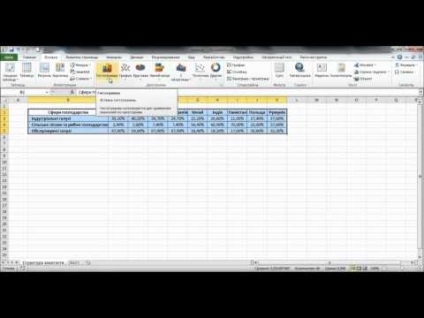
Припустимо, що у вас вже є якийсь файл завдання. Вихідні дані в ньому представлені у вигляді таблиці, яка містить 3 рядки з назвами типу сфер господарювання і 9 стовпців з назвами країн (США, Японія, ФРН, Австралія, Китай, Індія, Пакистан, Польща і Румунія). Тобто в таблиці представлено процентне розподіл сфер господарювання в різних країнах.
Для того щоб графічно відобразити дані всієї цієї таблиці можна скористатися лінійчатої діаграмою (по-іншому, гистограммой). Спочатку всю таблицю потрібно повністю виділити разом з назвами рядків і стовпців, а потім перейти на стрічку «Вставка» і в групі «Діаграми» клікнути на перший значок - «Гістограма». Відкриється меню, в якому можна вибрати тип гістограми. Для прикладу розглянемо найперший шаблон із запропонованих - «Гістограма з угрупованням».
Після цього на робочому аркуші з'явиться полотно, на якому відображена ваша діаграма. Розглянутий спосіб відноситься до автоматичного побудови діаграм.
Може трапитися так, що обраний тип діаграми вас з якихось причин не влаштує і потрібно буде вибрати іншу. Для цього не потрібно видаляти вже створену діаграму, а досить натиснути правою клавішею миші в будь-якому місці полотна діаграми і вибрати в меню вкладку «Змінити тип діаграми». І програма знову в повному обсязі розкриє в вікні всі існуючі шаблони діаграм.
Про те, як будувати в програмі Excel графіки, можна ознайомитися в наступному уроці. Про швидке редагуванні існуючих графіків можна дізнатися тут.